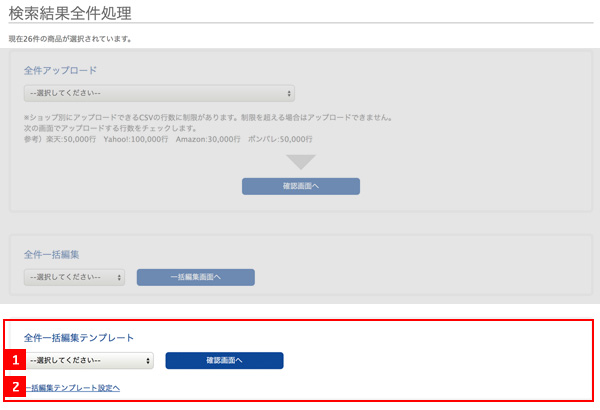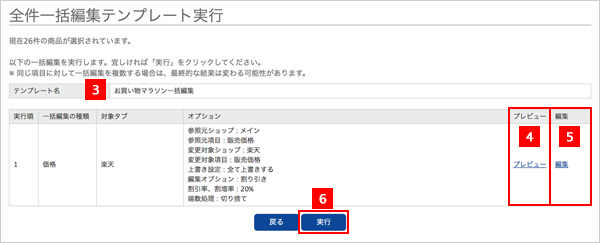商品一覧:検索条件にマッチした全ての商品の操作を行う
概 要
通常item Robotの操作は、商品一覧でチェックした商品に対して操作を行いますが、検索結果全件処理は検索条件にマッチした全ての商品に対して操作を行うことができる機能です。
検索結果を表示する
-
検索結果を表示する
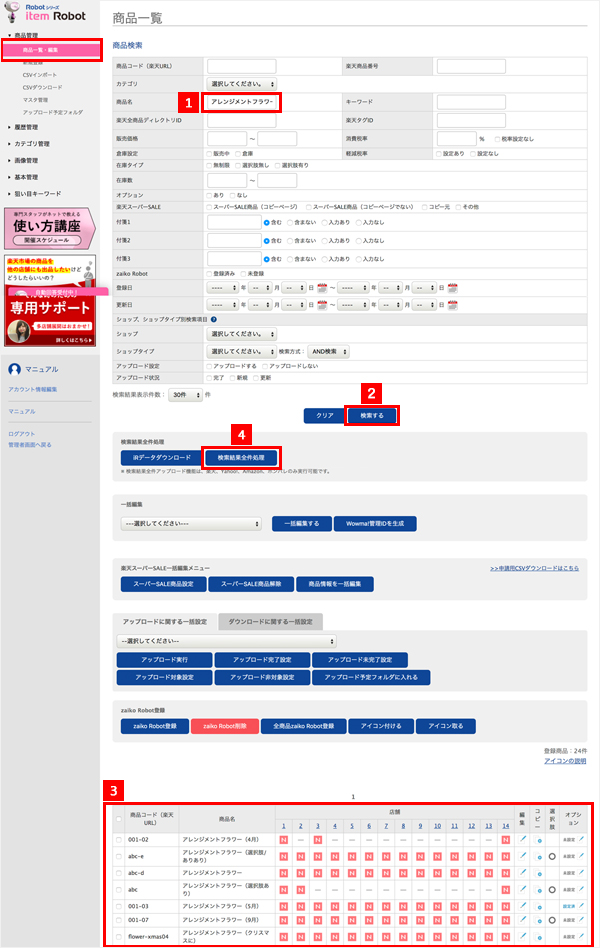
-
「検索結果全件処理」で操作を選ぶ

検索結果全件処理(全件一括編集)
- 価格(ビシネス・プレミアムプラン限定機能)
- 価格(税込から税抜へ)
- 価格(8%から10%へ)
- 商品名(ビシネス・プレミアムプラン限定機能)
- 説明文(ビシネス・プレミアムプラン限定機能)
- ワイルドカードについて
- アイコン
-
価格(ビシネス・プレミアムプラン限定機能)
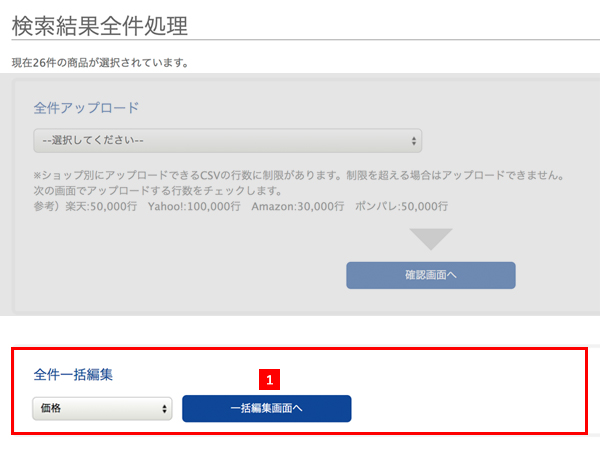
-
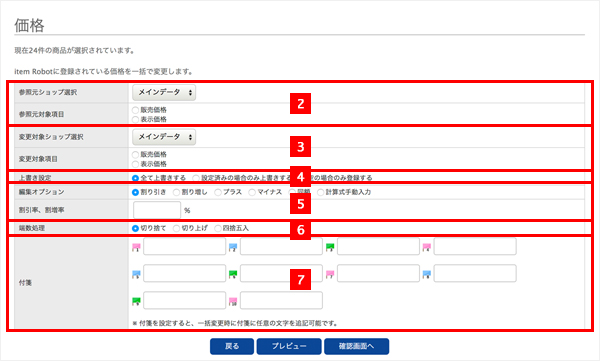
-
価格(税込から税抜へ)一括編集
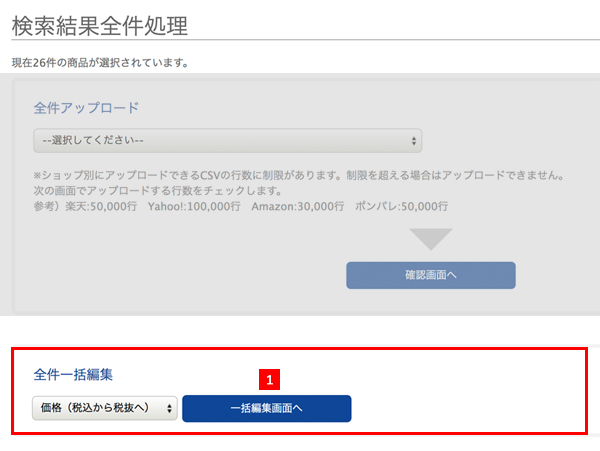
-
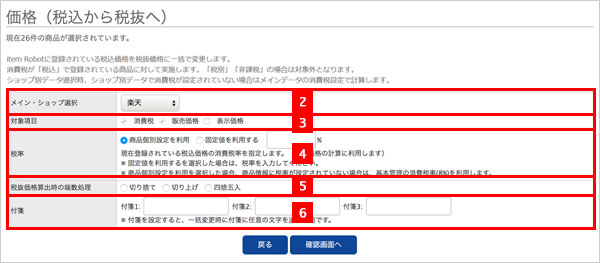
-
価格(8%から10%へ)一括編集
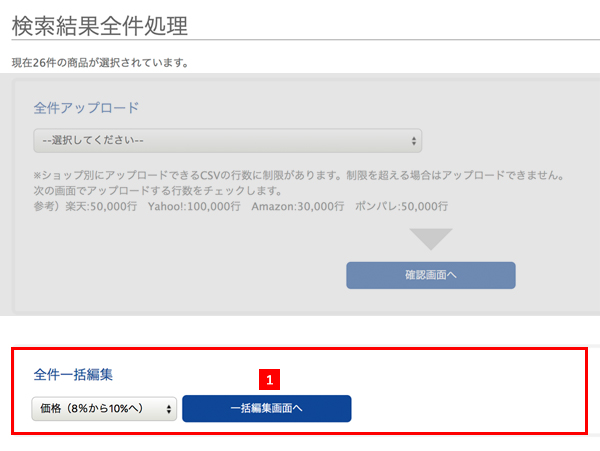
-
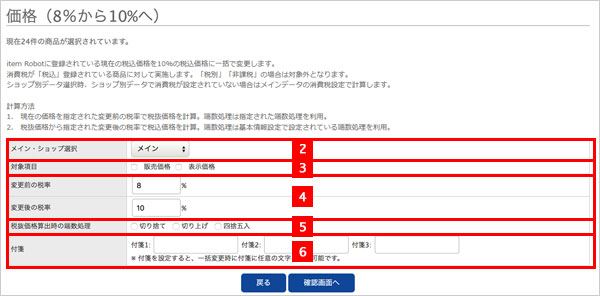
-
商品名(ビシネス・プレミアムプラン限定機能)
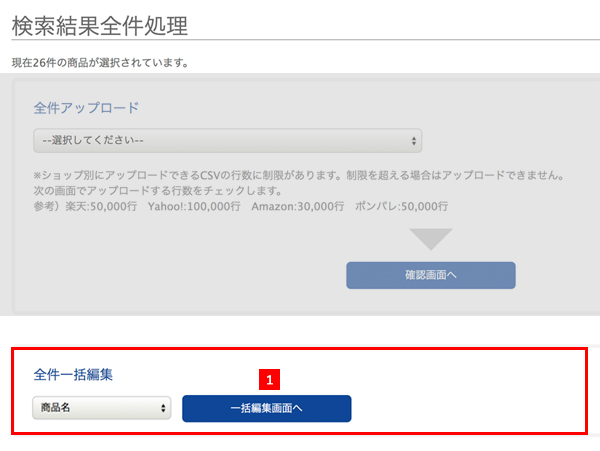
-
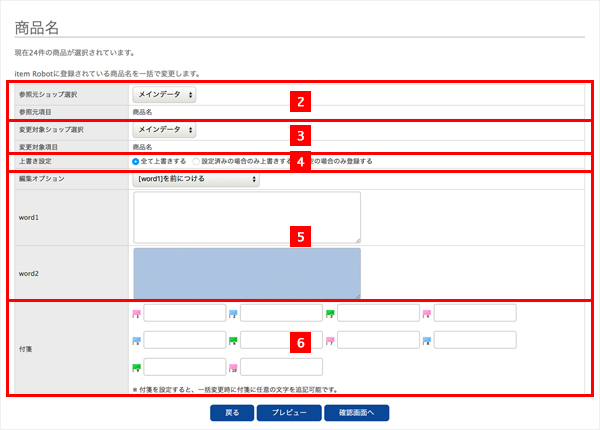
-
説明文(ビシネス・プレミアムプラン限定機能)
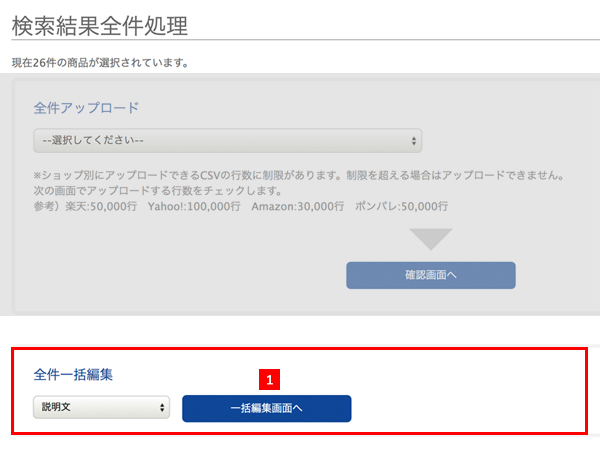
-
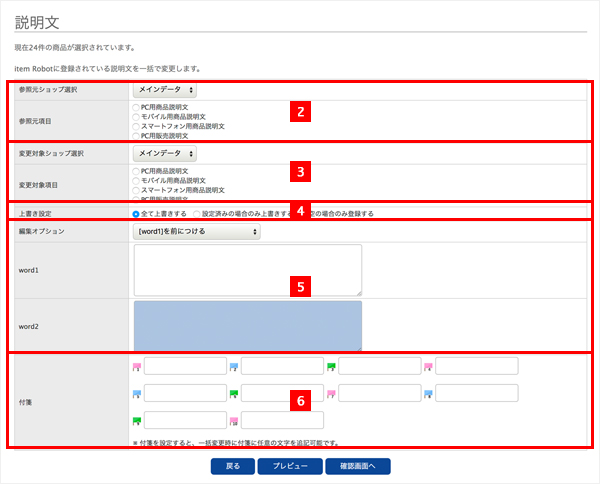
-
ワイルドカードについて

-
アイコン
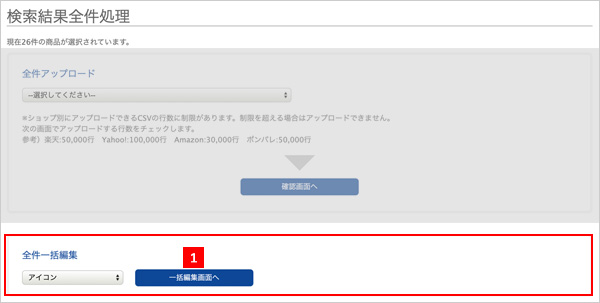
-
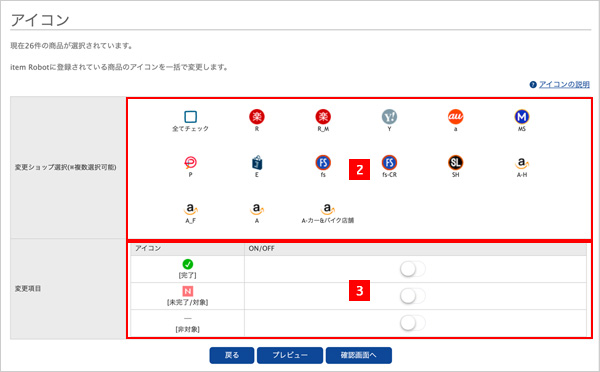
検索結果全件処理(全件一括編集テンプレート)(ビシネス・プレミアムプラン限定機能)
- 左ナビの[商品管理>商品一覧・編集]をクリックします。
- 商品検索項目に検索条件を入力し「検索する」ボタンをクリックします。
- 例)商品名に「アレンジメントフラワー」が含まれた商品の一覧を表示します。
- 1検索項目の商品名に「アレンジメントフラワー」と入力します。
- 2「検索する」ボタンをクリックします。
- 3商品名に「アレンジメントフラワー」が含まれた商品の一覧が表示されます。
- 4「検索結果全件処理」から操作ボタンをクリックします。
- 次へ進む
- 1iRデータダウンロードiRデータをダウンロードすることができます。
操作ページへ - 2検索結果全件処理検索対象商品全件をアップロードする、または一度に編集することができます。
- 1「価格」をプルダウンから選択し「一括編集画面へ」ボタンをクリックします。
- 次へ進む
- 2参照元ショップ選択・参照元対象項目参照するデータ元ショップと項目(販売価格・表示価格)を選択します。
- 3変更対象ショップ選択・変更対象項目変更するショップと項目(販売価格・表示価格)を選択します。
- 4上書き設定変更する商品の登録方法を「全て上書きする」「設定済みの場合のみ上書きする」「空の場合のみ登録する」から選択します。
- 5編集オプション価格を編集するための操作オプションを選択します。
割り引き・割り増し:入力した割引率、割増率で価格を計算します。
プラス・マイナス:入力した値で価格を計算します。
同額:入力した値に変更します。
計算式手動入力:入力した計算式で価格を計算します。
- 6端数処理計算で端数が出た場合の処理方法を「切り捨て」「切り上げ」「四捨五入」から選択します。
- 7付箋一括変更時、付箋に任意の文字を追記することができます。
- 操作履歴から3ヶ月以内であれば変更前に元に戻すことができます。
- 検索結果一括編集の操作履歴を確認する
- 1「価格(税込から税抜へ)」をプルダウンから選択し「一括編集画面へ」ボタンをクリックします。
- 次へ進む
- 2メインデータ・ショップ選択価格を編集するデータをプルダウンから選択します。
ショップ別データに販売価格の入力がなければメインデータを編集してください。 - 3対象項目編集したい価格項目を選択します。
- 4税率税率を選択します。
※「商品個別設定を利用」を選択した場合、商品情報に税率が設定されていない場合は、基本管理の消費税率(8%)を利用します。
※「固定値を利用する」を選択した場合は、税率を入力してください。
- 5税抜価格算出時の端数処理「切り捨て」「切り上げ」「四捨五入」から選択します。
- 6付箋一括変更時、付箋に任意の文字を追記することができます。
-
メインデータの編集をする際の注意
- ショップ別データの販売価格が入力されていて、消費税は「ショップ別データでは設定しない」を選択している場合、ショップ別データを先に処理して下さい。
- 操作履歴から3ヶ月以内であれば変更前に元に戻すことができます。
- 検索結果一括編集の操作履歴を確認する
- 1「価格(8%から10%へ)」をプルダウンから選択し「一括編集画面へ」ボタンをクリックします。
- 次へ進む
- 2メインデータ・ショップ選択価格を編集するデータをプルダウンから選択します。
- 3対象項目編集したい価格項目を選択します。
- 4変更前の税率・変更後の税率それぞれ税率を半角数字で入力します。
※「商品個別設定を利用」を選択した場合、商品情報に税率が設定されていない場合は、基本管理の消費税率(8%)を利用します。
※「固定値を利用する」を選択した場合は、税率を入力してください。
- 5税抜価格算出時の端数処理「切り捨て」「切り上げ」「四捨五入」から選択します。
- 6付箋一括変更時、付箋に任意の文字を追記することができます。
- 操作履歴から3ヶ月以内であれば変更前に元に戻すことができます。
- 検索結果一括編集の操作履歴を確認する
- 1「商品名」をプルダウンから選択し「一括編集画面へ」ボタンをクリックします。
- 次へ進む
- 2参照元ショップ選択・参照元対象項目参照するデータ元ショップと対象項目(PC用商品説明文・モバイル用商品説明文・スマートフォン用商品説明文・PC用販売説明文)を選択します。
- 3変更対象ショップ選択・変更対象項目変更するショップと対象項目(PC用商品説明文・モバイル用商品説明文・スマートフォン用商品説明文・PC用販売説明文)を選択します。
- 4上書き設定変更する商品名の登録方法を「全て上書きする」「設定済みの場合のみ上書きする」「空の場合のみ登録する」から選択します。
- 5編集オプション変更する操作オプションを選択し「word1」「word1」に任意のテキストを入力します。
[word1]を前につける
[word1]を後ろにつける
[word1]を取り除く※1
[word1]を[word2]に置き換える※1
[word1]の前に[word2]をつける※1
[word1]の後ろに[word2]をつける※1
- ※1を選択した場合、ワイルドカードを利用することができます。
「ワイルドカードを利用する」にチェックをつける - 6付箋一括変更時、付箋に任意の文字を追記することができます。
- 操作履歴から3ヶ月以内であれば変更前に元に戻すことができます。
- 検索結果一括編集の操作履歴を確認する
- 1「説明文」をプルダウンから選択し「一括編集画面へ」ボタンをクリックします。
- 次へ進む
- 2参照元ショップ選択・参照元対象項目参照するデータ元ショップを選択します。
- 3変更対象ショップ選択・変更対象項目変更するショップを選択します。
- 4上書き設定変更する商品名の登録方法を「全て上書きする」「設定済みの場合のみ上書きする」「空の場合のみ登録する」から選択します。
- 5編集オプション変更する操作オプションを選択し「word1」「word1」に任意のテキストを入力します。
[word1]を前につける
[word1]を後ろにつける
[word1]を取り除く※1
[word1]を[word2]に置き換える※1
[word1]の前に[word2]をつける※1
[word1]の後ろに[word2]をつける※1
- ※1を選択した場合、ワイルドカードを利用することができます。
「ワイルドカードを利用する」にチェックをつける - 6付箋一括変更時、付箋に任意の文字を追記することができます。
- 操作履歴から3ヶ月以内であれば変更前に元に戻すことができます。
- 検索結果一括編集の操作履歴を確認する
- ワイルドカードを利用する場合は「「ワイルドカードを利用する」にチェックをつけます。
- 1「アイコン」をプルダウンから選択し「一括編集画面へ」ボタンをクリックします。
- 次へ進む
- 2変更ショップ選択アイコンを変更するショップを選択します。(複数選択することができます)
- 「全てチェック」を選択すると全ショップを選択できます。
- 3変更項目変更後の状態を「完了」「未完了」「非対称」から選択します。
- 商品一覧に表示されるアイコンについて
- 1予め作成したテンプレートを利用して一括編集を行う場合は、プルダウンから選択します。
- 2一括編集テンプレート管理テンプレートを新しく作成したり、既存のテンプレートを編集する場合は、こちらかからお進みください。
- 一括編集テンプレートを保存する・管理する
- 3選択したテンプレート名が表示されます。
- 4「プレビュー」をクリックすると、編集後の表示が確認できます。
- 5「編集」をクリックすると、編集オプションが表示され、確認・変更することができます。
- 6「実行」をクリックし、確認画面へ移動します。
- 7「検索結果一括編集履歴へ」へ移動すると、操作履歴を確認することができます。また「元に戻す」場合も履歴画面で行います。
- 検索結果一括編集の操作履歴を確認する
最近見たページ
閲覧履歴がありません